Win11右下角图标点了没反应怎么办?Win11点击右下角图标无反应解决方法汇总
[windows11] Win11右下角图标点了没反应怎么办?Win11点击右下角图标无反应解决方法汇总最近有不少用户在使用Win11点击右下角图标的时候没有反应,遇到这种情况我们应该怎么解决呢?本文就为大家带来了详细的解决方法,需要的朋友一起看看吧... 22-07-06
在windows11系统中的右下角,有非常多的应用小图标,方便用户点击使用,但是最近有不少用户在使用win11点击右下角图标的时候没有反应,遇到这种情况我们应该怎么解决呢?下面小编就带着大家一起具体来看看吧!

win11右下角图标点了没反应解决方法:
方法一:
右键此电脑点击管理
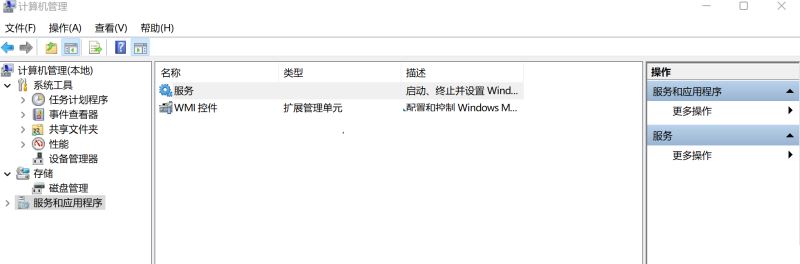
打开服务,找到windows推送通知系统服务这一项,右键打开它的属性,将启动类型改为“禁用”,再点击停止按钮停止该服务,点击应用、确定。
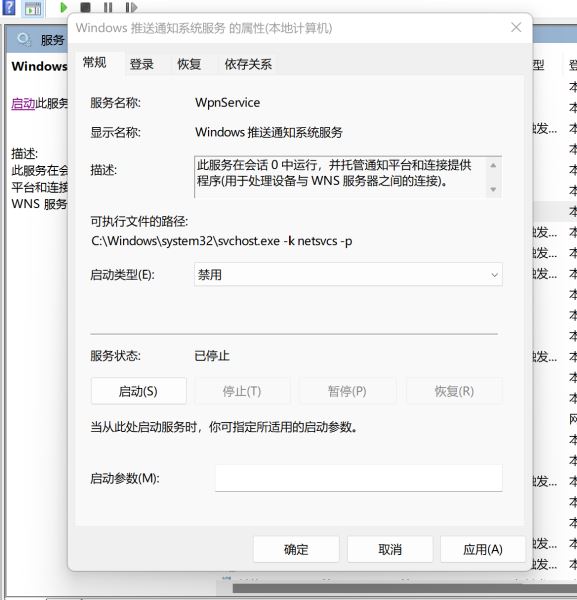
重启电脑,问题解决。把windows推送通知系统服务的启动类型由禁止改为自动,再把它启动起来。
方法二:重启任务资源管理器
1、按下键盘上的【ctrl+ shift+esc】打开任务管理器;
2、在进程列表中,找到【windows 资源管理器】,用鼠标右键点击它,然后选择【重新启动】即可。
方法三:重置此电脑
在开始菜单输入重置---重置此电脑---选择保留个人文件。
方法四:重装系统
以上就是小编为大家带来的win11点击右下角图标无反应解决方法汇总,希望对大家有所帮助,更多内容请继续关注代码网。
相关文章:
-
-
[windows10] win10连接打印机共享错误显示0x0000011b怎么办?这篇文章主要介绍了win10连接打印机共享错误显示0x0000011b怎么办?的相关资料,需要的…
-
[windows10] Win10电脑如何更改鼠标右键菜单选项?这篇文章主要介绍了Win10电脑如何更改鼠标右键菜单选项?的相关资料,需要的朋友可以参考下本文详细内容介绍... 2…
-
[windows11] win11照片一打开就是打印怎么办? win11打开照片直接打印的解决办法win11照片一打开就是打印怎么办?win11系统最近遇到一个问题,就是一打开图片…
-
[windows11] windows位于卷1是什么? 开机提示安装win11位于卷1的解决办法win11开机提示安装win11位于卷1怎么办?遇到提示安装win11位于卷1的问题…
-
[windows11] win11华为分享在哪里? win11用不了华为分享的两种解决办法win11华为分享在哪里?华为分享可以快速连接手机,平面等设备,但是win11用不了华为分…
版权声明:本文内容由互联网用户贡献,该文观点仅代表作者本人。本站仅提供信息存储服务,不拥有所有权,不承担相关法律责任。
如发现本站有涉嫌抄袭侵权/违法违规的内容, 请发送邮件至 2386932994@qq.com 举报,一经查实将立刻删除。

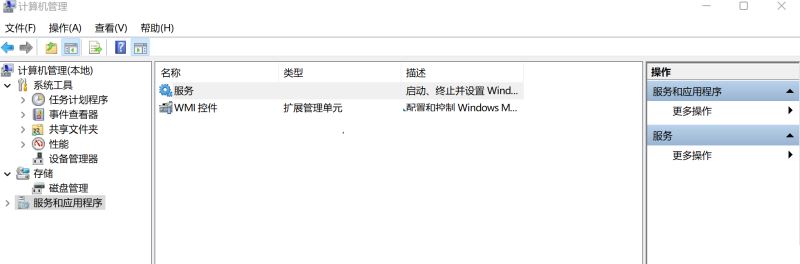
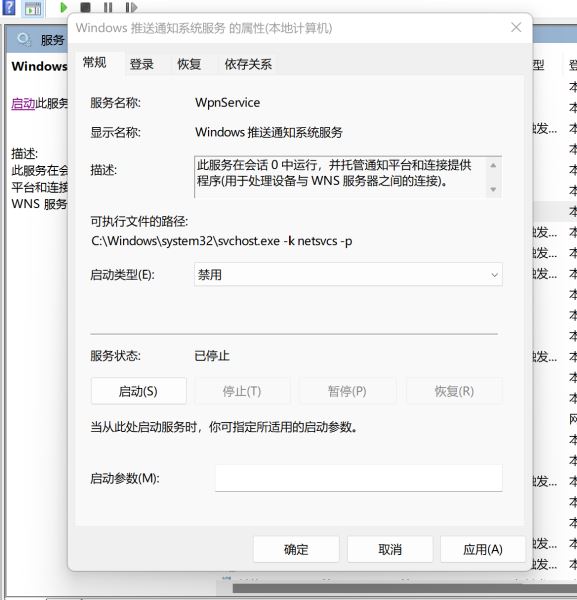

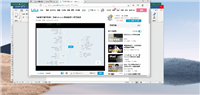
发表评论